Snapchatでビデオを保存する方法
Snapchatは最も一般的に使用されている電話アプリケーションの1つであり、多くの人から大きな注目を集めています。ユーザーはSnapchatを使用してビデオを作成し、写真をクリックします。Snapchatは、誰でも楽しめるフィルターの膨大なリストを提供します。ビデオや写真が他のアプリケーションのように長くそこにとどまらないことは誰もが知っているので、インスタグラム。これにより、誰もがこれらのビデオを自分のデバイスに保存するのがより面倒になります。
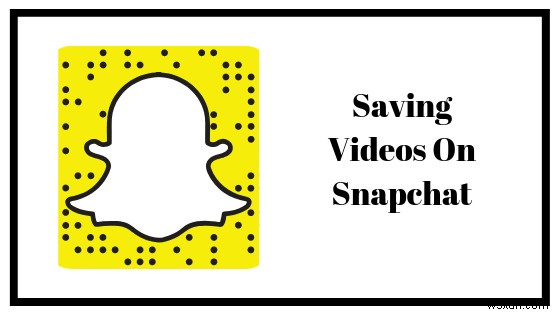
以下は、他の人から送信されたビデオを保存するために試してみたいと思うかもしれないいくつかのトリックです。ただし、その前に、Snapchatから録画した独自のSnapchatビデオを保存する方法を学びましょう。初心者にとっては少し混乱するかもしれないので、ここでその方法を説明します。
Snapchatに動画を保存する方法:
もちろん、最初に録音してください!
あなたがする必要がある最初のことはSnapchatからビデオを作ることです。これを行うには、中央の透明なボタンを赤になるまで押します。これがSnapchatのビデオモードです。以前は、ビデオを作成するためにそのボタンを押したままにする必要がありましたが、ビデオの作成中にビデオモードをロックするのに役立つ追加機能があります。このように、ボタンを長く押し続ける必要はありません。
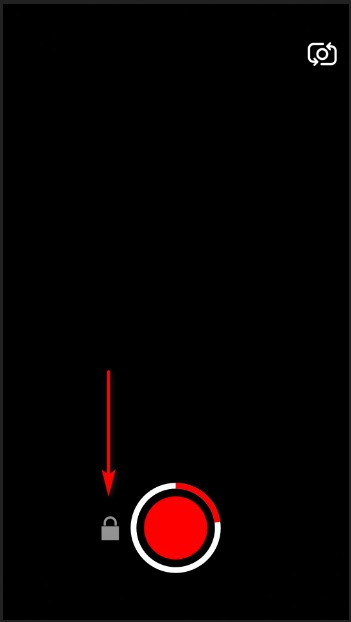
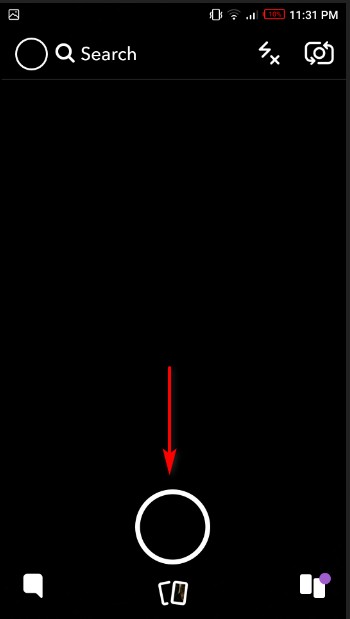
ビデオを録画するための透明なアイコン左下の矢印ボタン
ビデオが完成したら、ビデオをダウンロードできます。同じ画面に、下向きの矢印の中にあるオプションがあります。それをタップすると、ビデオをダウンロードできます。 「保存中」という単語が表示されているときに、そのアイコンをタップしたかどうかを確認できます。それはあなたがそれを正しくタップしたことを意味します。しばらくすると、「保存済み」という単語が表示されます。これは、動画が保存されたことを意味します。
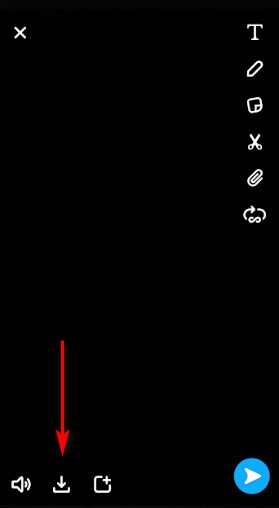
メモリに保存
携帯電話のギャラリーや写真に保存されているビデオにアクセスできます。アプリからアクセスしたい場合は、Snapchatのホーム画面の大きな透明な写真/録画アイコンのすぐ下にある思い出のアイコンを押すだけです。見出しメモリの下にある写真やビデオはSnapchatからクリックしたものであり、カメラロールの下にあるものは携帯電話のカメラや他のアプリからクリックしたものです。
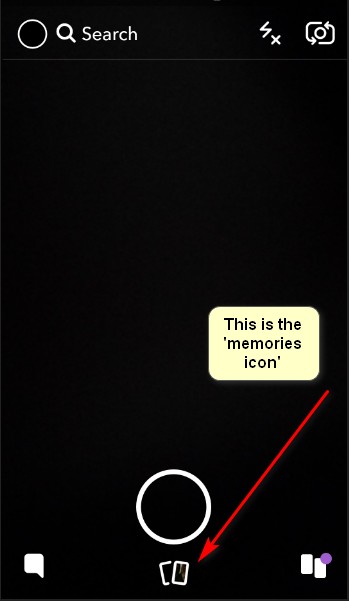
ストーリーを投稿した後に動画を保存する方法
Snapchatから作成したビデオを保存するのは簡単です。より大きな問題は、他の誰かがあなたに送ったビデオを保存しなければならないときです。なぜなら、Snapchatのビデオ/写真はすべてゴーストポストであり、しばらくすると消えてしまうからです。ただし、動画を作成するときに、友だちに送信したり、ストーリーとして公開したりする前に、自分の動画を保存するのを忘れることがよくあります。
ここでの朗報は、それがストーリーであり、それを保存するのを忘れた場合でも、以下の手順に従って保存する機会があるということです。
- 投稿されたすべてのストーリーがある画面に移動します。そこでは、ストーリーの右側に縦の点が表示されます。ビデオを保存する1つの方法は、これらのドットのすぐ横にある下向きの矢印をクリックすることです。
- 2つ目の方法は、私が従う方法ですが、投稿したばかりのストーリーの1つを開くと、画面を下から上にスワイプすると、スナップを見た人を見ることができます。スナップを削除してダウンロードするオプションになります。
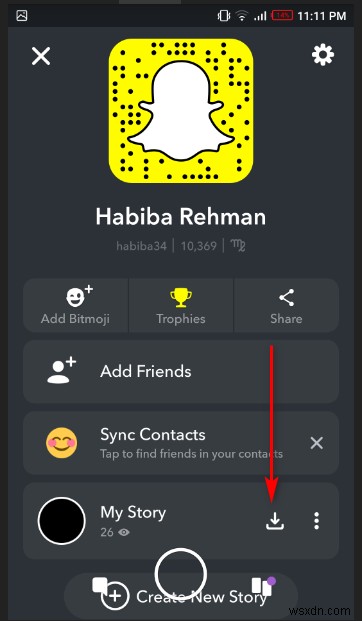
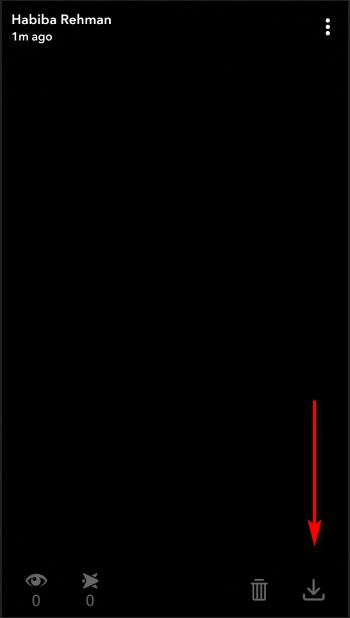
TA-DA!スナップを保存しました!次に、Snapchatの難しい部分に移ります。 Snapchatから直接保存できない他の人から送信されたゴーストビデオを保存します。
他の人からSnapchatに動画を保存する方法
ユニークな「Snapchat」のアイデアは、Snapchatのビデオと写真がしばらくすると消えることです。そして、これに加えて、Snapchatは他の人が投稿した画像やビデオをダウンロードする方法を提供していません。画像をスクリーンショットすることはできますが、あなたがスクリーンショットを撮っている人には、誰かがスクリーンショットを撮ったことが通知されます。そして、誰かをストーカーしているときに捕まるのが好きな人はいないと思います。 (笑)
ただし、ビデオスナップについては、あなたにぴったりのトリックがいくつかあります。
- 画面記録– AppleであろうとAndroidであろうと、すべての電話には画面記録のオプションが組み込まれています。この1つのオプションで画面に何でも記録できるので、これを命の救世主と呼んでください。ただし、スクリーンショットと同じように、友達やリストに載っている人には、スナップストーリーを記録したというメッセージが表示されます。
- 別の電話を使用する– 自分の携帯電話で録画したいビデオを再生し、別の携帯電話を使用してそのビデオを録画します。簡単?大変な作業ですが、本当にビデオをダウンロードしたい場合、またはビデオを録画したい場合は、「画面録画」オプションとは異なり、この方法は他の人に知らせなくても機能する可能性があります。
-
Android/iPhone に Snapchat ビデオを保存する方法
Snapchat は、閲覧後すぐに削除されるスナップや動画を共有できるソーシャル メディア プラットフォームです。これは楽しいコミュニケーション方法であり、他の人があなたのチャット履歴を詮索する心配もありません。ただし、作成されたビデオや送信されたスナップの一部は、保存する価値がある場合があります。残念ながら、Snapchat ではデバイスに保存することはできず、送信されたスナップのスクリーンショットを撮ると送信者に通知されます。友達から送られてきたビデオやスナップが気に入って保存したい場合はどうしますか? まあ、それを行う直接的な方法はありませんが、それは不可能だと言いました!この投稿では
-
誰かの Snapchat ビデオを保存する方法
最も賞賛され魅力的なソーシャル メディア アプリの 1 つであるにもかかわらず、Snapchat には大きな欠点が 1 つあります。そのビデオと写真は、定義された期間後に自動的に消えます。さらに、Snapchat の写真やビデオを電話のメモリに保存するのは簡単ではありません。自分のSnapchatビデオを保存することに関しては、他の人のSnapchatビデオを保存することに比べて実行可能です.このブログでは、誰かの Snapchat ビデオを保存するための試行錯誤済みの方法について説明します。 ただし、先に進む前に、独自の Snapchat ビデオを保存する方法を理解しましょう。アプリでビデ
